تحميل برنامج استعادة الملفات المحذوفة من الكمبيوتر عربي مجانا
iMyFone D-Back for Windows، اكتشف ملفات الكمبيوتر بعمق واستعيد جميع البيانات، بغض النظر عن التنسيق، أو الشاشة السوداء، أو مسح الملفات، وما إلى ذلك، لتحقيق أقصى قدر من استرداد بيانات الكمبيوتر القيمة الخاصة بك!
لحسن الحظ، نعم يمكنك القيام بذلك تابع معنا.
نظرًا للطريقة التقنية التي يتم بها تخزين الملفات، فإن حذف الملفات في ويندوز 10 لا يعني إزالتها بشكل نهائي أو فوري. تظل محتويات الملفات في مكانها، لكن النظام يميّزها كملفات غير مرئية. بالنسبة للمستخدم، تبدو الملفات وكأنها اختفت، بينما يستمر نظام التشغيل بالتعامل معها كبيانات موجودة حتى يتم الكتابة عليها أو استبدالها بملفات جديدة. لذلك، يمكن استرجاعها لفترة محدودة.
قبل أن تُكتب بيانات جديدة على القرص الصلب أو المساحة التي كانت تشغلها هذه الملفات، يمكن استعادتها. في هذه المقالة، ستجد كل ما تحتاجه حول كيفية استرجاع الملفات المحذوفة من الكمبيوتر ويندوز 10، سواء باستخدام البرامج أو بدونها. لنبدأ بالتفاصيل!

- برنامج استرجاع الملفات المحذوفة من الكمبيوتر ويندوز 10 - معدل الاستعادة 90%

- استعادة الملفات المحذوفة من الكمبيوتر بدون برامج - معدل الاستعادة 70%
قبل البدء في شرح الخطوات المحددة لكل طريقة، يمكنك فهم مزايا وعيوب كل طريقة بوضوح من الجدول التالي.
معدل النجاح |
عالي |
متوسط |
متوسط |
منخفض |
منخفض |
سهولة الاستخدام |
سهل |
صعب |
متوسط |
متوسط |
متوسط |
استرجاع المحذوفة |
 |
 |
 |
 |
 |
استرجاع بعد الفورمات |
 |
 |
 |
 |
|
استرجاع بعد الحذف نهائيًا |
 |
 |
 |
 |
 |
استرجاع بعد إفراغ سلة المحذوفات |
 |
 |
 |
 |
 |
يحتاج الي نسخة احتياطية |
 |
 |
 |
 |
 |
نظام التشغيل |
Windows + Mac |
Windows |
Windows |
Windows |
Windows |
برنامج استرجاع الملفات المحذوفة من الكمبيوتر ويندوز 10
إذا بحاجة إلى طريقة عملية سريعة في استرجاع الملفات المحذوفة من الكمبيوتر ويندوز 10 بعد الفورمات، الطريقة الأسهل والأكثر نجاحاً هي استخدام برنامج استعادة الملفات المحذوفة.
لهذا السبب، نحن نقدم برنامج استعادة الملفات المحذوفة من الويندوز iMyFone D-Back for Windows. حيث يمكن لهذا البرنامج استعادة الملفات المحذوفة نهائياً من جهاز الكمبيوتر، كما لا يتطلب نسخة احتياطية أو أي إصدارات سابقة سوف يتعامل مع المشكلة ويحلها باستعادة ملفاتك.
بالإضافة إلى ذلك، لن يستغرق الأمر سوى ٣ خطوات فقط وسوف تتمكن من استرجاع الملفات بعد الفورمات ويندوز في غضون دقائق معدودة. كما يوصي بهذا البرنامج العديد من وسائل الإعلام ومواقع التقنية والعملاء في جميع أنحاء العالم.
أهم مميزات برنامج D-Back for Windows:
- آمن تمامًا بنسبة 100%، ومتوافق مع جميع إصدارات نظام التشغيل Windows المختلفة، بما في ذلك 11/10/8/8.1/7/XP، دون أي خطر على سلامة ملفاتك أو تعرضها للتلف.
- يتيح لك تفعيل ميزة معاينة الملفات المستعادة اختيار الملفات التي تحتاج إلى استرجاعها بدقة.
- يمكنك استعادة ما يصل إلى 200 ميجابايت من الملفات مجانًا بعد الفورمات في نظام Windows 10.
- يدعم استرجاع الملفات المحذوفة من مختلف وحدات التخزين، مثل الأقراص الصلبة، والفلاشات، وبطاقات SD، وغيرها من أجهزة تخزين البيانات.
- يستعيد الملفات المحذوفة نهائيًا، بما في ذلك رسائل البريد الإلكتروني المحذوفة من Outlook، والفيديوهات والصور، وملفات Word غير المحفوظة، وملفات PDF، وExcel، وأنواع أخرى عديدة من الملفات.
٣ خطوات فقط، استعادة الملفات المحذوفة من الكمبيوتر ويندوز 10 بعد الفورمات باستخدام برنامج D-Back للويندوز:
الخطوة 1: حدد مكان الملفات المحذوفة وانقر فوق "ابدأ".

الخطوة 2: كل ما عليك الانتظار إلى حين انتهاء عملية الفحص، الوقت المستغرق يعتمد على حجم البيانات، بالتالي قد تستغرق بعض الوقت حسب حجم الملفات.
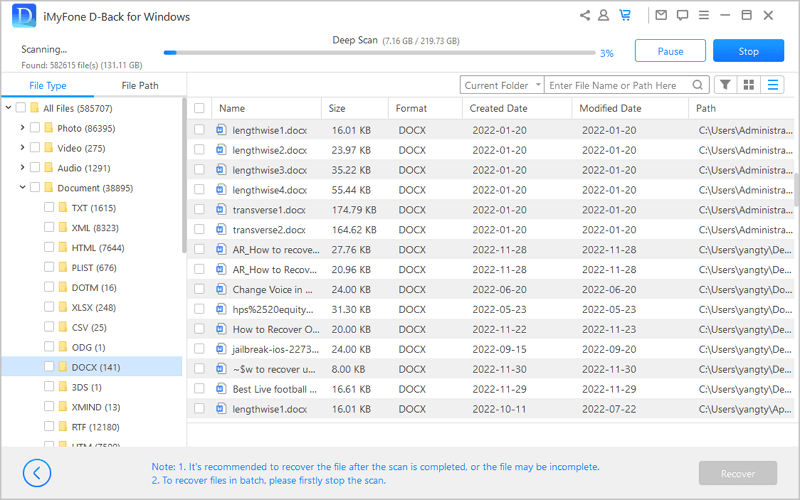
الخطوة 3: دبل كلك فوق أي ملف للمعاينة قبل الاستعادة. ثم حدد على "استرداد" وتحديد مسار الحفظ في مكان آمن. يمكنك أيضًا استعادة ملفات متعددة دفعة واحدة.
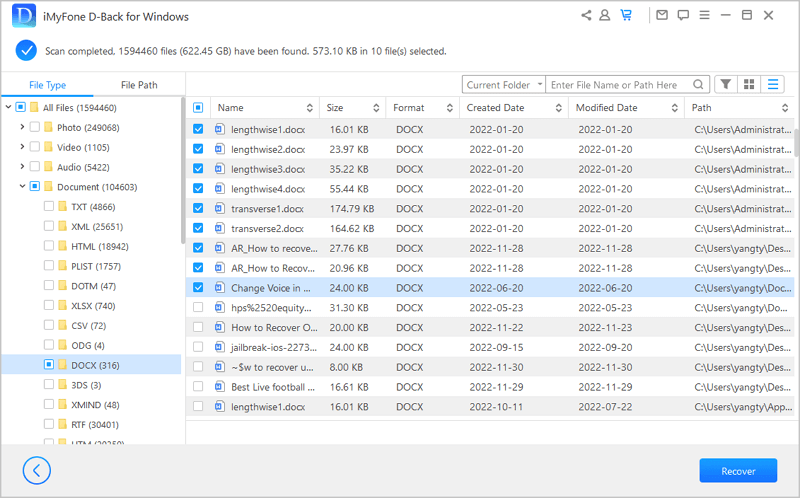
استعادة الملفات المحذوفة من الكمبيوتر بدون برامج
عبر هذا الجزء من المقالة، سوف نوضح 4 طرق مختلفة تساعدك في استرجاع الملفات المحذوفة من الكمبيوتر بدون برامج لأجهزة سطح المكتب ويندوز 10. بالتأكيد معدل استعادة الملفات ليس مرتفع مثل برنامج D-Back for Windows، لكن مجانية.
1كيفية استرجاع الملفات المحذوفة من الكمبيوتر ويندوز 10 باستخدام موجه الأوامر (CMD)
الحل الثاني لاستعادة الملفات المحذوفة نهائيًا في ويندوز 11/10/8/7 هو استخدام نص موجه الأوامر، قد يكون معقد بعض الشيء لكن يستحق المحاولة.
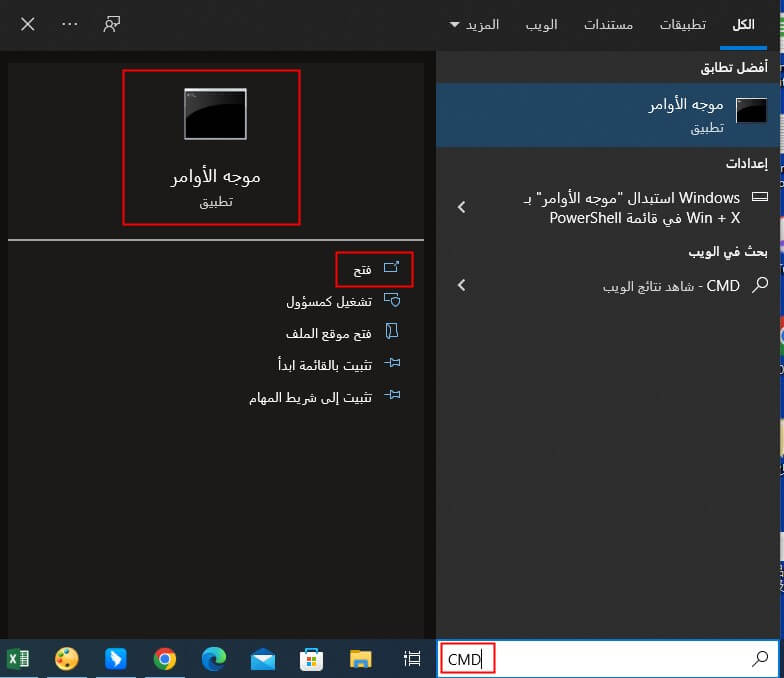
الخطوة 1: ابحث في الويندوز عن " موجه الأمر" وانقر بزر الماوس الأيمن على التطبيق "تشغيل كمسؤول"، كما هو الحال عند البحث عن اي برنامج عن جهازك.
الخطوة 2: بعد تشغيل موجه الأوامر CMD في الخطوة السابقة، أكتب هذا الأمر "chkdsk C: /f" لاحظ C يشير الى البارتشن بالتالي حسب الحاجة يمكنك التعديل على حرف C الي الي اي بارتشن اخر.
الخطوة 3: بعد اكتمال خطوات الفحص السابقة أكتب Drive letter:\>attrib -h -r -s /s /d *.*. قد تحتاج إلى تغيير حرف C الى البارتشن التي تريد استعادة المحذوفات منها.
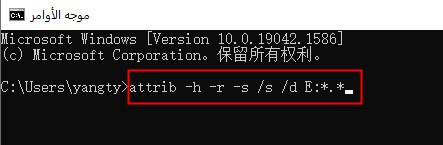
تنويه:
مهم ان لا تقوم بإيقاف تنفيذ هذين الأمرين قبل الانتهاء، في الواقع، هذه العملية عادةً ما تؤدي إلى تلف شديد في البيانات، وقد تؤدي في بعض الأحيان إلى تلف كامل وفساد كامل للبيانات المحذوفة.
2استعادة الملفات المحذوفة من الكمبيوتر بعد الفورمات ويندوز 10 من سجل الملف
تعتمد هذه الطريقة في استعادة الملفات أو المجلدات المحذوفة أو التي تم اقتطاع جزء منها عبر سجل الملف، ببساطة سوف تستخدم ميزة تم تضمينها في نظام التشغيل ويندوز منذ الاصدار ويندوز 8 فما هو أحدث، حيث يمكنك التراجع عن بعض التغييرات التي تمت على الملفات.
الخطوة 1: في مربع بحث الويندوز ابحث عن "الكنترول بانل" (لوحة التحكم) حسب تعريب الويندوز.
الخطوة 2: ثم من ضمن الخيارات "النظام والأمان" وابحث عن "محفوظات الملفات".
الخطوة 3: في الواجهة التالية حدد على "استعادة الملفات الشخصية" واختر المجلد الذي يحتوي على الملفات المحذوفة نهائيًا.
الخطوة 4: هنا أبدأ بالبحث عن الملف الذي تريده، ثم حدد فوق الرمز الأخضر أدناه لاستعادة الملف.
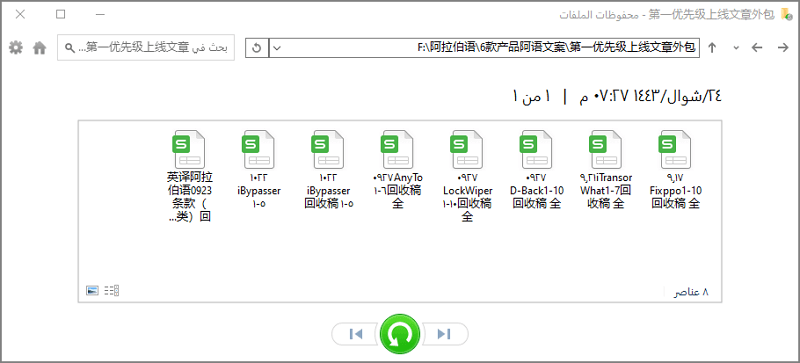
تنويه:
هذه الطريقة تعمل فقط على اصدار ويندوز 8 فما هو أحدث مع المستخدم الذي قام بتفعيل خاصية "محفوظات الملفات"، في حالة عدم تمكين هذه الخاصية، يمكنك متابعة الخطوات أدناه لتفعيل عمل هذا الاختيار.
- في الويندوز من "الإعدادات"> "التحديث والأمان"> "النسخ الاحتياطي"> استخدام النسخ الاحتياطي للسجل الملفات.
- عند تفعيل هذا الاختيار، سوف يقوم الويندوز تلقائيًا بنسخ ملفاتك احتياطيًا حتى تتمكن من استعادة الملفات المحذوفة أو المفقودة نهائيًا في المستقبل.
3استرجاع الملفات المحذوفة من الكمبيوتر ويندوز 10 بعد الفورمات من النسخة الاحتياطية ويندوز 10
يمكنك ايضًا استخدام طريقة استرجاع الملفات المحذوفة من الكمبيوتر ويندوز 10 من نسخة احتياطية، في نظام التشغيل ويندوز بشكل افتراضي ضمن خصائص النظام هناك خاصية النسخ الاحتياطية، يمكنك استخدامها لإنشاء نسخة احتياطية من البيانات واستعادتها عند حذف أو فقدان هذه البيانات.
الخطوة 1: من مربع البحث في الويندوز ابحث عن"الكنترول بانل" (لوحة التحكم) حسب تعريب الويندوز.
الخطوة 2: ثم من خيارات "النظام والأمان" حدد على اختيار "النسخ الاحتياطي والاستعادة".
الخطوة 3: في حالة عمل نسخة احتياطية من قبل، سوف يظهر معك اختيار" استعادة ملفاتي" حدد على هذا الاختيار ثم تابع التعليمات الموضحة على الشاشة.
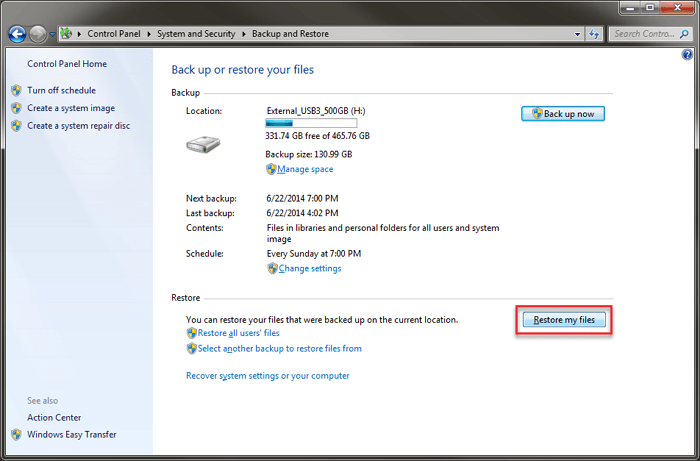
كما هو واضح يعتمد هذا الحل بشكل أساسي على استخدام خاصية النسخ الاحتياطي في الويندوز وانشاء نسخة احتياطية من الملفات مسبقًا قبل عملية الحذف، وبناء عليه يجب أن تنشئ نسخة احتياطية من ملفاتك من الآن فصاعدً، مع التأكد من تمام العملية بشكل كامل عبر متابعة التعليمات.
لكن في الواقع معظمنا لا يقوم بهذه الخطوات، ولم يمكن ميزة النسخ الاحتياطي في الويندوز، هنا تابع معنا الطرق التالية لاستعادة ملفاتك المحذوفة.
4استعادة الملفات المحذوفة من الكمبيوتر ويندوز 10 بعد الفورمات من الإصدارات السابقة
أخر حلول استعادة الملفات المحذوفة من ويندوز 10 بعد الفورمات عن طريق استعادة الملفات من الإصدارات السابقة.
الخطوة 1: انتقل إلى المسار أو مكان حذف الملفات المفقودة التي تريد استعادتها.
الخطوة 2: انقر بزر الماوس على المجلد أو الملف ثم من ضمن الخيارات "استعادة الإصدار القديم" وذلك حتى تتمكن من عرض الإصدارات القديمة من الملف القابلة للاسترداد مرة أخري.
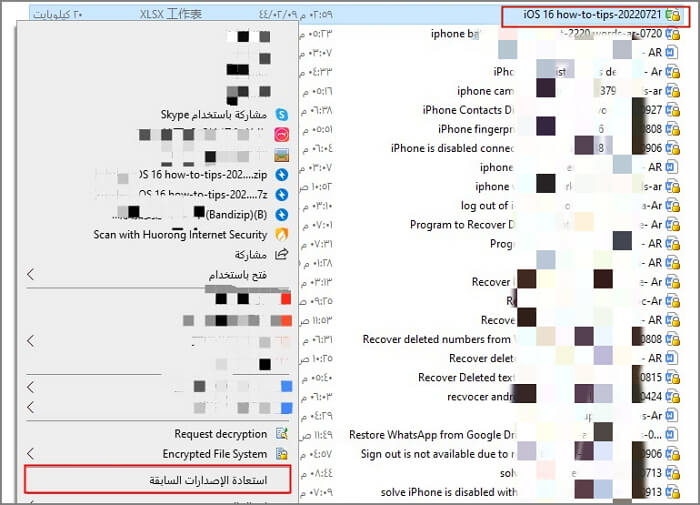
الخطوة 3: حدد على الملف الذي تريد استعادة الاصدار الاقدم منه ثم انقر على "استعادة".
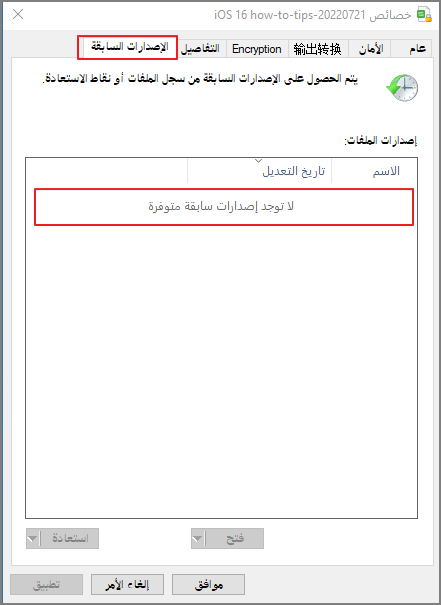
تنويه:
من سلبيات هذه الطريقة عدم العمل مع كل المجلدات، كما تحتاج إلى تمكن خاصية حماية النظام أولاً، لتفعيل حماية النظام في حالة فقد البيانات مرة أخرى، اتبع التعليمات أدناه:
- افتح لوحة التحكم " كنترول بنل" > النظام والأمان> النظام> حماية النظام.
- حدد وحدة التخزين أو محرك الأقراص الذي تريد أن توفر حماية النظام له ثم حدد على "تكوين"، ثم حدد على "تشغيل حماية النظام" وانقر على "تأكيد" لتأكيد العملية.
- بعد تمكين هذه الخاصية في الويندوز، سوف تتمكن من استعادة الملفات المحذوفة عن طريق استعادة الإصدار السابق كما وضحنا في الطريقة أعلاه.
خلاصة القول
بعد الاطلاع على هذه المقالة، الان تعرف كيفية استرجاع الملفات المحذوفة من الكمبيوتر ويندوز 10 بدون برامج أو باستخدام برنامج، جرب الطرق المشار إليها لاستعادة ملفاتك الهامة، سوف نكون في قمة السعادة إذا ساهمت الطرق المذكورة أعلاه في مساعدتك.
بالإضافة لذلك، يمكنك التركيز فقط على استخدام أداة فعالة عملية لاستعادة البيانات مثل iMyFone D-Back for Windows في الويندوز، اداة احترافية اثبتت وجودها مرارًا وتكرارًا ويمكنك الاعتماد عليها وتوفير وقت مع نتائج مضمونة.






